PDF圧縮の方法・やり方・手順や使い方
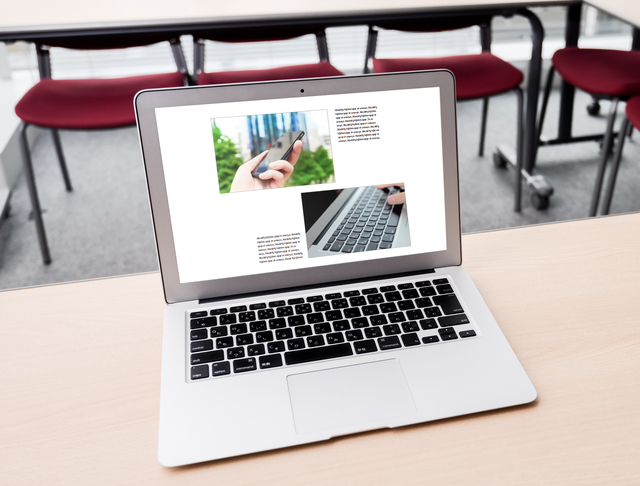
PDF圧縮の方法概要
ネット上でデータを扱っていますとファイルを圧縮しなくてはならなくなることがたくさん起こります。それはPDFでも同様でメールに添付しようと思えばやはりサイズを小さくすることが必要になりますし、オンライン上でも大きなファイルをアップロードしたり共有したりするのは大変なことになります。そのためなんとか圧縮することを余儀なくされる場合が多くなるのです。そんな時に役立ついくつかの方法があります。決してお金をかけなくても簡単に利用することができるものがネット上にはたくさん存在するのです。使い方も簡単ですのですぐに利用できるものをご紹介します。
PDF圧縮の手順・方法01
まずネット上で簡単に利用できるのがウエッブベースツールです。ウエッブベースの圧縮ツールまずネット上で簡単に利用できるのがウエッブベースツールです。ウエッブベースの圧縮ツールとして有名なのはsmallpdfやPDFaid,Neevia Online PDFcompressなどでこのどのサービスもオンライン上で縮小したいデータをアップロードすると縮小してダウンロードできるようにしてくれるサービスとなります。使い方も簡単で非常に簡潔な手順で利用することができますので急ぎの作業で小さなデータにしたい場合にはこれをまず利用してみるのがお勧めとなります。特別新しいソフトをインストールする必要もありませんので外部のパソコンを利用して簡単に実現可能となります。 として有名なのはsmallpdfやPDFaid,Neevia Online PDFcompressなどでこのどのサービスもオンライン上で縮小したいデータをアップロードすると縮小してダウンロードできるようにしてくれるサービスとなります。使い方も簡単で非常に簡潔な手順で利用することができますので急ぎの作業で小さなデータにしたい場合にはこれをまず利用してみるのがお勧めとなります。特別新しいソフトをインストールする必要もありませんので外部のパソコンを利用して簡単に実現可能となります。
PDF圧縮の手順・方法02
縮小フリーソフトを利用してもファイルを圧縮することが可能になります。たとえばPDF Compressorはファイルサイズを縮小することのできる無料ダウンロードプログラムとなっており、ファイルも高画質のまま圧縮することができるため非常に使いやすいものとなっています。ダウンロードとインストールの手順もサイトを見ていると細かくのっていますので、クリックさえすればすぐに使えるところまでたどり着くことができます。お金をかけずに実施しようと思うのであればこうしたフリーソフトを利用するのも非常の効率的で、しかもクオリティの高い成果が期待できます。
PDF圧縮の手順・方法03
Adobe Acrobatを利用してファイルを縮小する手もあります。手順も簡単で、プログラムを起動させ縮小したいファイルを開きます。名前をつけて保存をクリックし、Reduce sizeを選択します。対応するバージョンを選びファイルを保存します。複数のファイルを保存する場合にはファイルを追加する前に複数に適用をクリックしておけば簡単に希望ファイル名とフォルダを指定していくことができるようになります。Adobeはこの手のファイルは最もハンドリングを得意としている会社ですから信頼性もあり、確実な成果を得ることが可能になります。
PDF圧縮の手順・方法04
Windows File Compressionを利用してファイルを縮小するこも可能です。縮小したいファイルを選択し右クリックしたら送信を選択し次にコンプレッションフォルダをクリックします。ウインドウズがファイルをZIPフォルダに縮小したらそれをオリジナルフォルダ入れればもとのファイルと縮小ファイルの両方を管理することができるようになります。こちらはウインドウズに実装されているものだけに益々使い方は簡単であり、何の手間も余分なお金もかからないという点ではかなり魅力的です。手順も非常に簡単ですからすぐに実行可能です。
PDF圧縮の手順・方法05
さらにApowersoftのPDF編集ソフトを利用してファイルを縮小する方法も考えられます。この多機能ツールには画像のサイズを再調整することから文書サイズの縮小まで基本的な編集機能がすべて備わっていますのでファイルを希望どおりに修正し簡単に画像も編集可能となります。画像サイズを変更して高さを幅を調整すれば、それだけでファイルはかなり縮小されることになりますので、便利に利用できます。本来のファイルコンプレッションとは方法が異なりますが、目的どおりの縮小を実現することができますので有効な方法ということができます。
PDF圧縮の考察
PDFのファイルを圧縮する方法は、一般タブのファイルオプションメニューにあるサムネイルの埋め込みのチェックボックスにチェックが入っている場合、チェックボックスのチェックを外します。このチェックを外す事により、サムネイルの埋め込みはされませんが、ファイルサイズを小さくする事が可能です。また、別の方法として、一般タブのファイルオプションメニューにあるWeb表示用の最適化のチェックボックスのチェックが外れている場合、このチェックボックスにチェックを入れます。この方法により、ファイルサイズを小さくする事ができます。
PDF圧縮のまとめ01(使い方や注意点など)
一般タブのファイルオプションメニューにある解像度のテキストボックスに小さい値の解像度を入力します。解像度は、72から4000まで入力する事が可能です。解像度を高く設定すれば、ファイルサイズは大きくなり、高品質になります。逆に、解像度を低く設定すれば、ファイルサイズは小さくなり、品質が多少劣ります。しかし、解像度が1000以上あれば、十分綺麗な品質が確保できます。また、ファイルに画像が含まれる場合、画像タブのカラー画像、グーレースケール画像、白黒画像の各セクションで、解像度の設定値を小さくする事ができます。
PDF圧縮のまとめ02(使い方や注意点など)
PDF作成環境にあるフォントと同じフォントが、配布先の環境にインストールされている場合、フォントを埋め込む必要がありません。この時、フォントタブのすべてのフォントを埋め込むのチェックおよびサブセットの全フォントに対する割合のチェックを外します。更に、埋め込みオプションにある常に埋め込むフォントリストに特定のフォントが、登録されている場合、リストから削除し、フォントも埋め込まず、ファイル変換を行います。以上が、PDFのファイルの圧縮方法となります。複数種類の方法があるので、その環境で最適な圧縮方法を選ぶ事が重要となります。
PDF圧縮のまとめ03(使い方や注意点など)
作成時にPDFを圧縮する方法に「Adobe Acrobat」があります。今回紹介するものとしては「Adobe illustrator」または「Microsoft Word」の印刷コマンドを使用して作成するものです。 まず初めにスタートメニューから設定、プリンタ/プリンタとFAXを選択します。 次にプリンタ形式を変換するファイルに右クリックで指定します。 さらにドキュメントの規定値の印刷設定を選択します。 変換するファイルの編集を開き設定から「smallest file size」を選択します。 「OK」を押して完了となります。
-

-
農家のじゃがいも保存方法・やり方・手順や使い方
農家のじゃがいも保存を紹介します。この方法を試すだけで、長期間じゃがいもを美味しいままで楽しむことができます。まずじゃが...
-

-
メール削除の方法・やり方・手順や使い方・流れなどについて
新型が発売される度にテレビや新聞でニュースになり、実際の発売日にはショップに行列のできるほどアイホンは高い人気を誇ってい...
-

-
【うさぎ飼育】方法・手順・使い方、メリットデメリットなどにつ...
うさぎ飼育の基本は、犬や猫と同じようにしつけても上手くいかないことが多いです。トイレなどは性格によりますが教えなくても覚...
-

-
フォルダにパスワードをかける方法・やり方・手順や使い方・流れ...
インターネット回線とソフトウェアが充実した事で、パソコンを使いこなすユーザーが増えています。そしてパソコンの需要が高まり...
-

-
スイカ摘心の方法・やり方・手順や使い方
スイカは摘心をすることにより大きくて味の良いものが収穫することができます。植えつけてからしばらくすると盛んにツルが伸びて...
-

-
顔が赤くならない方法・やり方・手順や使い方・流れなどについて
顔が赤くなる人と、顔が赤くならない人がいます。これは元々生まれつきと言う部分もありますが、なおしていこうと思えばある程度...
-

-
ヘアアレンジの方法・やり方・手順や使い方・流れなどについて
女性の身嗜みは非常にやることが多く、そして残念ながら大半は疎かにしがちです。それも仕事やプライベートを問わず毎日のことで...
-

-
アイフォン5バックアップの方法・やり方・手順や使い方・流れな...
今やiPhone 6/6 Plusがリリースされ、型落ち製品として使われるようになったアイフォン5。使わなくなったアイフ...
-

-
自彊術の方法・やり方・手順や使い方
運動療法のひとつに自彊術があります。更年期障害症や肩こりの改善など、様々な症状の改善が期待できます。使用する道具などは特...
-

-
土壌改良の方法・やり方・手順や使い方
家庭菜園をする場合、その土地が酸性なのかアルカリ性なのかを知る必要があります。土壌改良の一番のポイントは酸性の土壌をアル...






PDFファイルの圧縮方法についてです。おおまかに3つの方法があります。まずは、SmallpdfなどのWEBのサービスを利用する方法です。これが一番簡単な方法ですが、問題となるのは、ファイルをアップロードすることによるデータの不正利用です。心配な人は2番目以降の方法をおすすめします。2つ目は、フリーソフトによる方法です。窓の杜などでフリーソフトを探し、インストールし利用します。利用方法はほとんどの場合、ドラック&ドロップする方法でできます。3つ目は、Adobe Acrobatがある場合は、それを利用するといいでしょう。